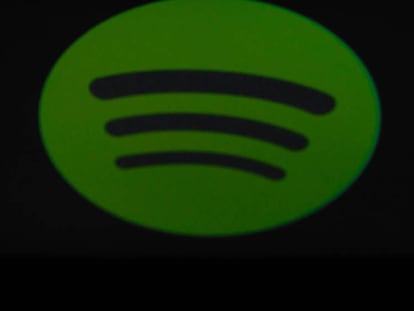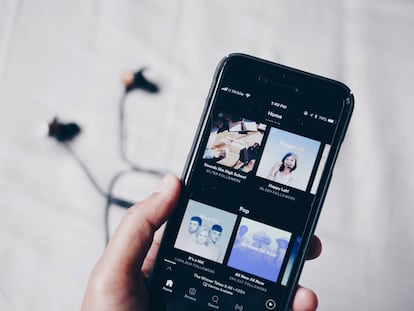Cómo personalizar el nuevo Mini Player de Spotify para ordenador
Este elemento ayuda a mejorar la experiencia de los usuarios en Windows y Mac


Spotify ha lanzado recientemente su función Mini Player para su aplicación de escritorio (tanto para macOS como para Windows). Con esta función, puedes controlar la reproducción sin tener que cambiar de ventana. Pero este accesorio también se puede ajustar libremente en una variedad de formas, cada una con un aspecto y controles de reproducción ligeramente diferentes. Te contamos lo más importante que debes conocer para sacarle el máximo partido desde el primer momento.
Cómo ajustar el tamaño y la forma del Mini Player de Spotify
Una vez que comiences a reproducir una canción, verás el icono del Mini Player de Spotify en la esquina inferior derecha de la ventana de la aplicación. Está colocado el elemento entre los controles de volumen y el icono de pantalla completa. Para activarlo, simplemente pulsa en él y verás que aparece el Mini Player.
El elemento del que hablamos siempre permanece visible para que puedas cambiar de canciones, pausar/reproducir, dar “Me gusta” a las canciones y ajustar el volumen. Pero hay opciones que se pueden ajustar libremente, como por ejemplo las formas y el tamaño. Estas son las tres formas principales y los controles que ofrecen.
Cuadrado
Esta opción del mini reproductor de Spotify es la predeterminada. Esta es la forma que obtienes cuando abres el mini reproductor por primera vez. El diseño muestra la portada del álbum que ocupa el centro del escenario. Los controles solo se vuelven visibles cuando pasas el cursor sobre el mini reproductor.
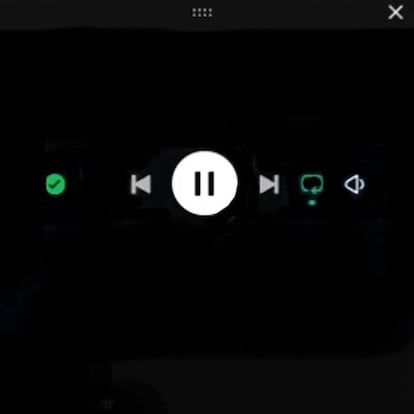
Aquí, encontrarás la opción de dar “Me gusta” a la canción, mezclar y repetir la lista de reproducción, cambiar de canciones, pausar/reproducir y ajustar el volumen. Si lo deseas, puedes hacer que la forma sea más grande arrastrando las esquinas hacia afuera.
Rectángulo
Puedes arrastrar la esquina y convertir el mini reproductor en una forma rectangular. Puede adaptarse vertical u horizontalmente. Los controles son los mismos y solo se volverán visibles cuando pases el cursor sobre ellos. También hay un diseño rectangular pequeño que muestra todo en una ventana pequeña y te permite ver los controles sin tener que pasar el cursor sobre el mini reproductor.
Barra
Si careces de espacio en la pantalla, la barra ofrece el diseño más pequeño y delgado. Por supuesto, sacrificas la visualización de todos los controles. Pero si no tienes mucho espacio, este diseño de mini reproductor debería funcionar bien.

Algunas cosas que debes saber
No solo puedes jugar con la forma del mini reproductor, sino que también puedes cambiar el tamaño de los controles de reproducción y la fuente para que se ajusten al diseño que elijas. Para hacerlo, pulsa dentro del mini reproductor y luego presiona Ctrl y +/- o mantén presionado Ctrl y desplaza la rueda del ratón. Por cierto, cuando necesites volver a la aplicación de Spotify, simplemente haz clic en el título de la canción, el álbum o la portada del álbum.
Es importante que sepas que puedes cerrar el Mini Player y volver a abrirlo sin perder tu diseño en la misma sesión. Pero si cierras la aplicación de Spotify y luego abres este elemento en otra nueva, se abrirá en la forma predeterminada de cuadrado.
Sigue toda la información de Cinco Días en Facebook, X y Linkedin, o en nuestra newsletter Agenda de Cinco Días